Işıkve gölgeler dijital resimde, özellikle kompozisyonda, daha derin ve gerçekçi bir görsel etki yaratmak için belirleyici unsurlardır. Resmine daha fazla derinlik ve canlılık katmak için uygulayabileceğin pratik tekniklere bir göz atalım.
En önemli bulgular
- Işık ve gölge kullanımı, kompozisyonu daha canlı ve üç boyutlu hale getirmeye yardımcı olur.
- Katman paletinde gruplar oluşturmak, derli toplu ve yapılandırılmış bir düzenleme sağlar.
- Fırça ayarlarının ayarlanması, ışık ve gölgeyi hedefli bir şekilde kullanma için yaratıcı imkanlar sunar.
- Renk alanları ve mod ayarları, gerçekçi ışık efektleri oluşturmak için etkili araçlardır.
Aşama Aşama Kılavuz
Aşama 1: Işık Kaynağı Eklemek
Projene başlarken önce ışık kaynaklarını tanımla. Bunun için resimde parlayan lambaları mantar evlerin pencerelerine yerleştir. Katman paletinde "Işıklar" adında yeni bir grup oluştur. Bu grupta, istediğin ışık renginde bir renk alanı oluştur. Lambalar için sarımtırak bir ton seç ve "Tamam" ile onayla. Bu renk alanını etkili bir şekilde kullanmak için katmanın maskesini tersine çevir. Katmanı "Lamba" olarak adlandır ve aynı katmanı oluşturmak için kopyala. Her iki katmanı "Negatif Çarpan" moduna getirerek ışık efektini arttır.
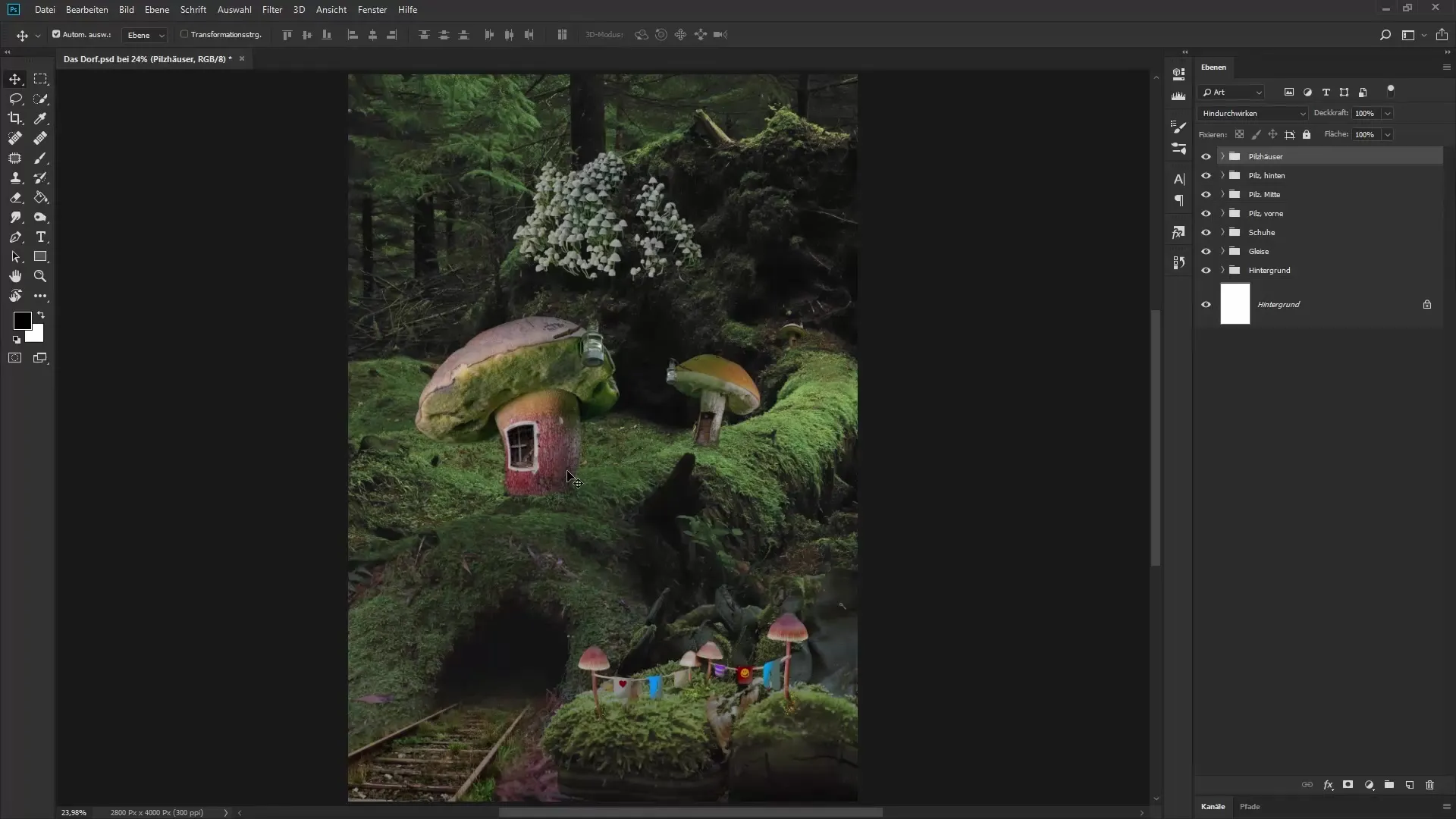
Aşama 2: Dağılmış Işık Parlaması Oluşturmak
Artık lambalarındışındaki ışık parlamasını tasarlıyorsun. En alt katmana tıkla ve beyaz ön plan rengi ile büyük, yumuşak bir fırça seç. Bununla dağılmış bir parıltı oluşturabilirsin. Yumuşak geçişler oluşturmak için düşük opasitede çalış. Işığın parlamasını artırmak için lamba ortasına birkaç kez tıkla. Ayrıca fırçayı küçültebilir ve etkisini arttırmak için birden fazla tıklama yapabilirsin.
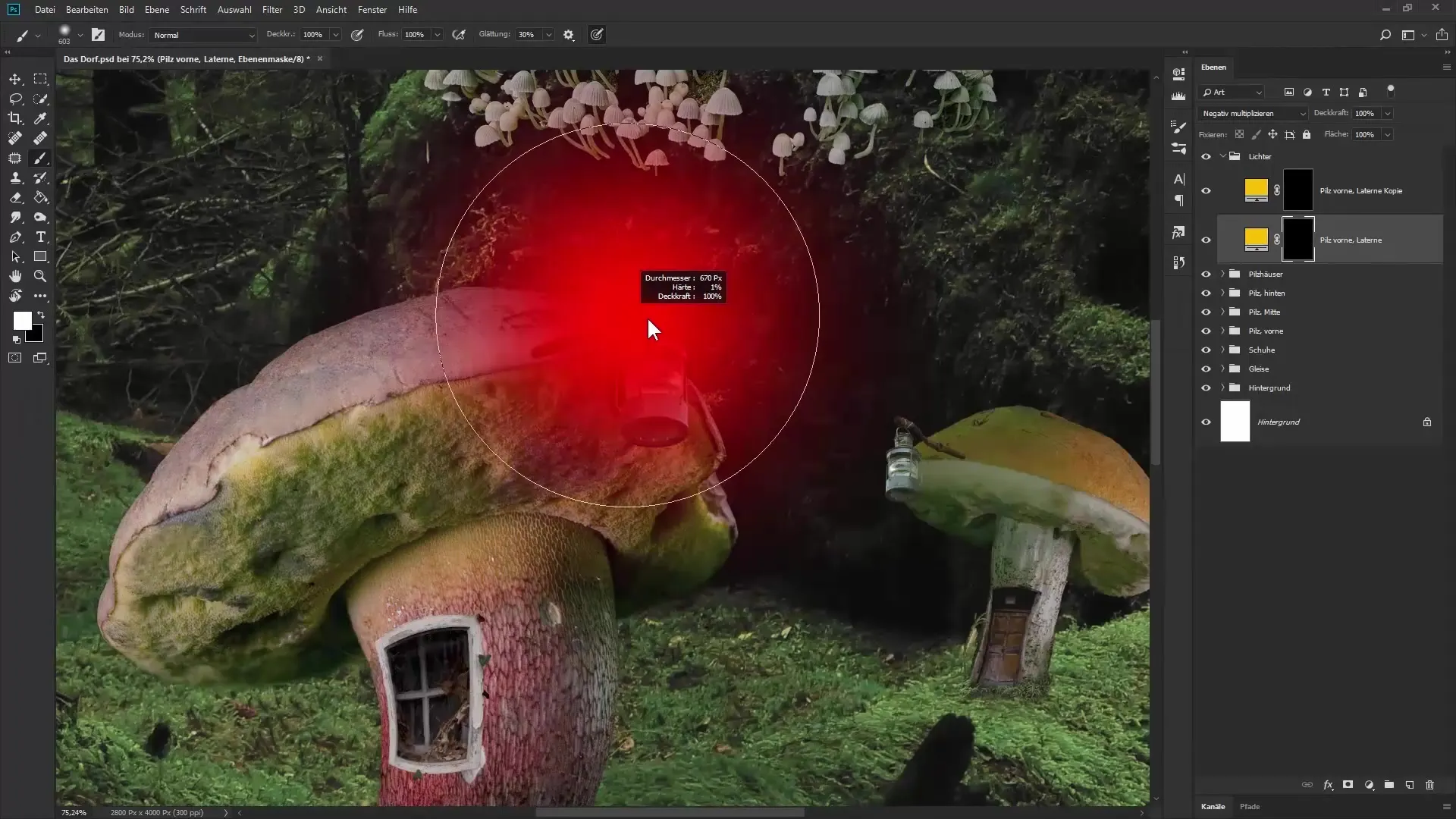
Aşama 3: Mum Işığı Eklemek
Mum ışığını yaratmak için daha sıcak bir ton seç ve maskeyi tersine çevirme sürecini tekrar et. Katmanı "Mum" olarak adlandır ve tekrar kopyala, böylece ikinci bir katman oluştur. Her iki katmanı "Negatif Çarpan" moduna al ve dağılmış ışık parlaması oluşturma tekniğini uygula. Burada da fırça boyutlarıyla oynayarak ışık parlamasını ayarlayabilirsin.
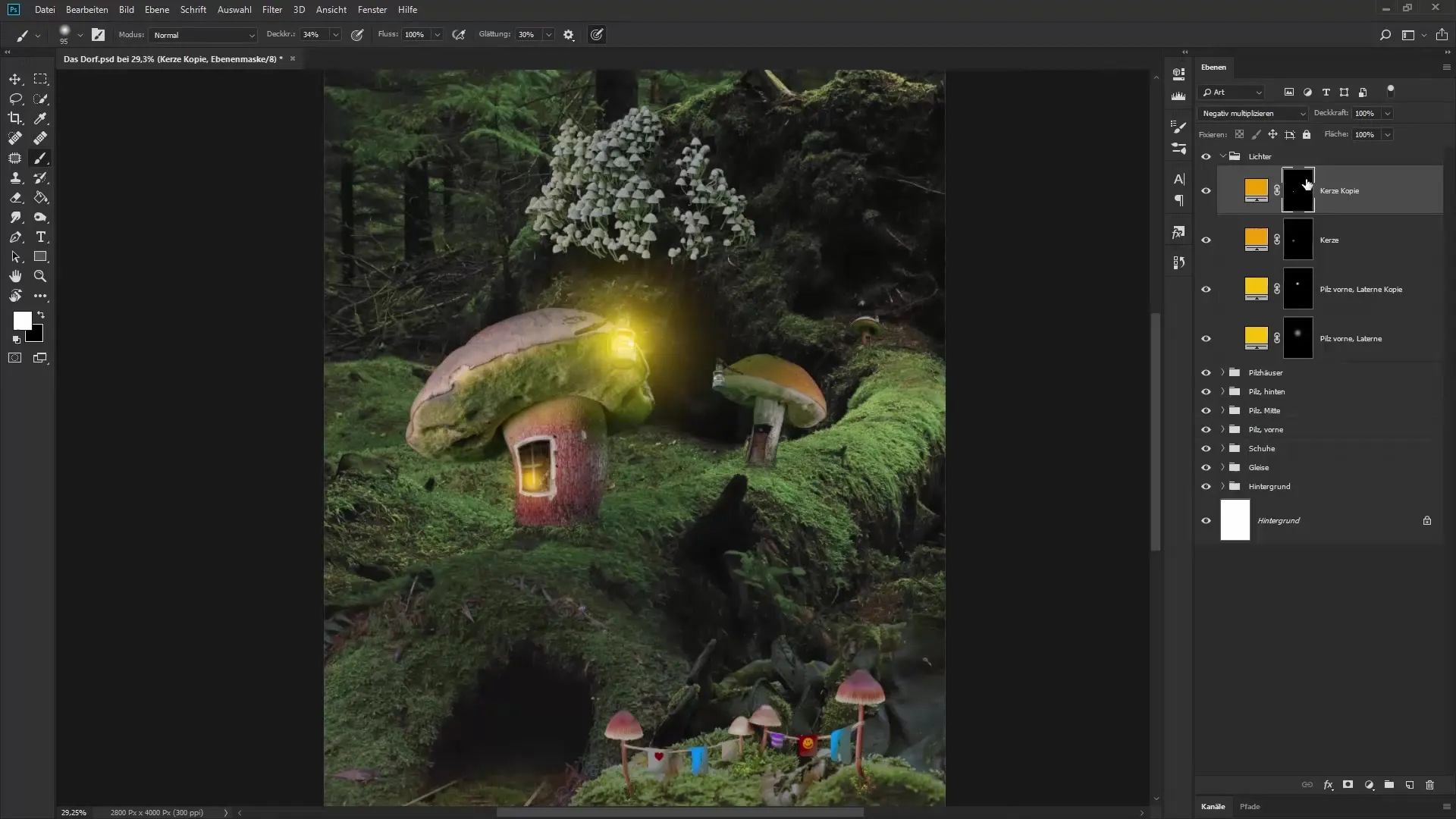
Aşama 4: Mantar Evlerin Pencerelerini Aydınlatmak
Şimdi aynı tekniği mantar evlerin pencerelerine uygula. "Mantar Evler" için yeni bir grup oluştur ve oraya sıcak sarı tonlarında renk alanları ekle. Maskeleri yine tersine çevir ve pencereleri aydınlatmak için sert bir fırça ile çalış. Fırça çizgilerinin opasitesini azaltarak detayların daha yumuşak görünmesini sağla ve tıklama yaparken farklı ışık yoğunluklarıyla denemeler yap.
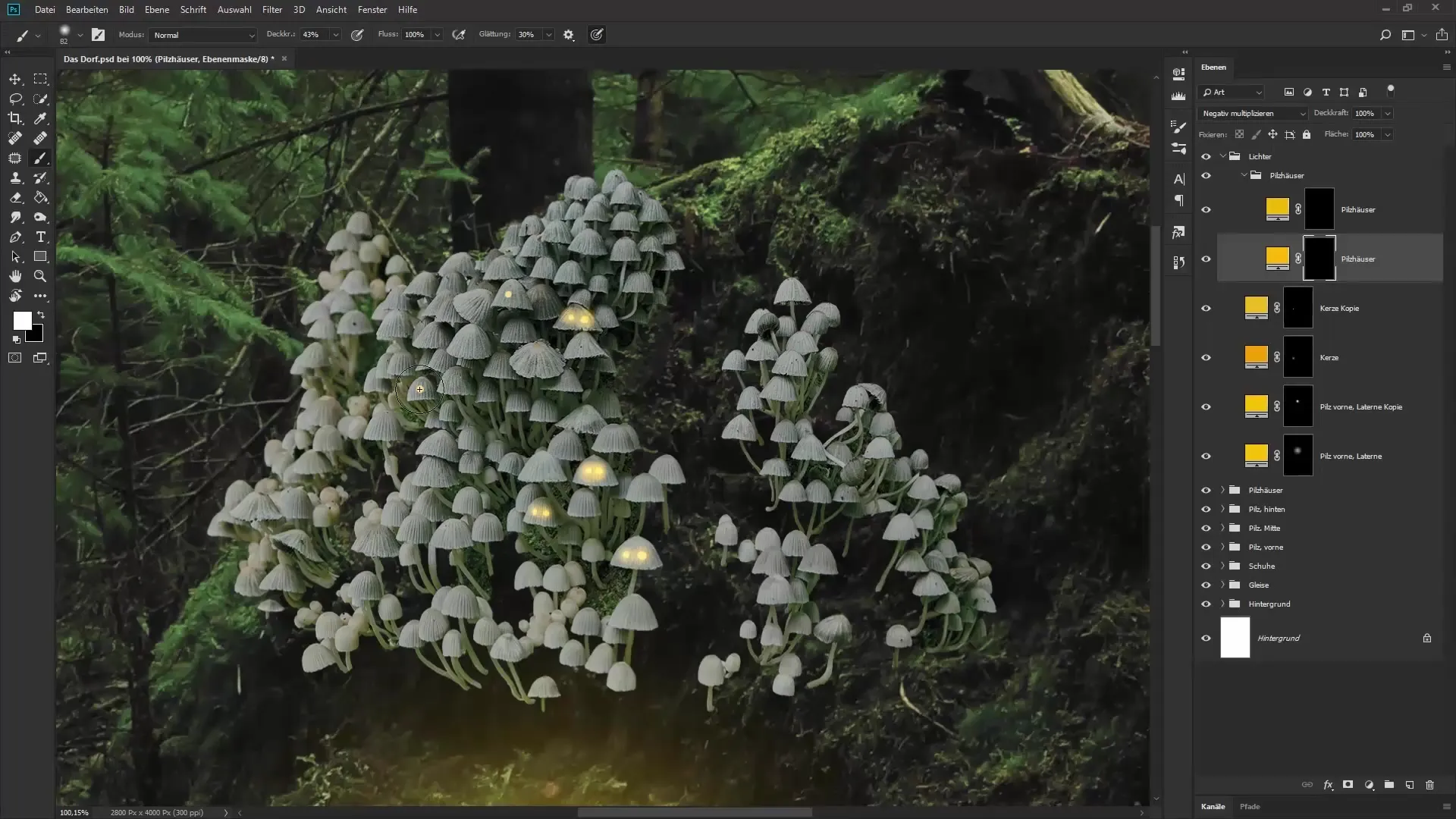
Aşama 5: Ateş Böceği Eklemek
Daha güçlü görsel unsurlar oluşturmak için ateş böcekleri ekle. Açık bir tonla yeni bir renk alanı oluştur, sert bir fırça seç ve opasiteyi %100'e ayarla. Ateş böceklerinin rastgele yerleştirilmesini sağlamak için fırça ayarlarını değiştirerek mesafeyi artır ve yayılımı çeşitlendir. Ardından onları resmindeki istediğin yere renklendir.

Aşama 6: Gölge Oluşturmak
Gölgelere geçelim. Koyu bir yeşil ton seç ve tersine çevirdiğin yeni bir renk alanı oluştur. Bu katmanı "Gölge" olarak adlandır ve "Yumuşak Işık" moduna al. Yumuşak bir fırça seçerek dikkatlice maske üzerinde boyama yap ve gölgelenmesi gereken alanları karart. Düşük opasitede çalışmaya dikkat et, böylece daha fazla kontrol elde edebilir ve sonradan ayarlamalar yapabilirsin.
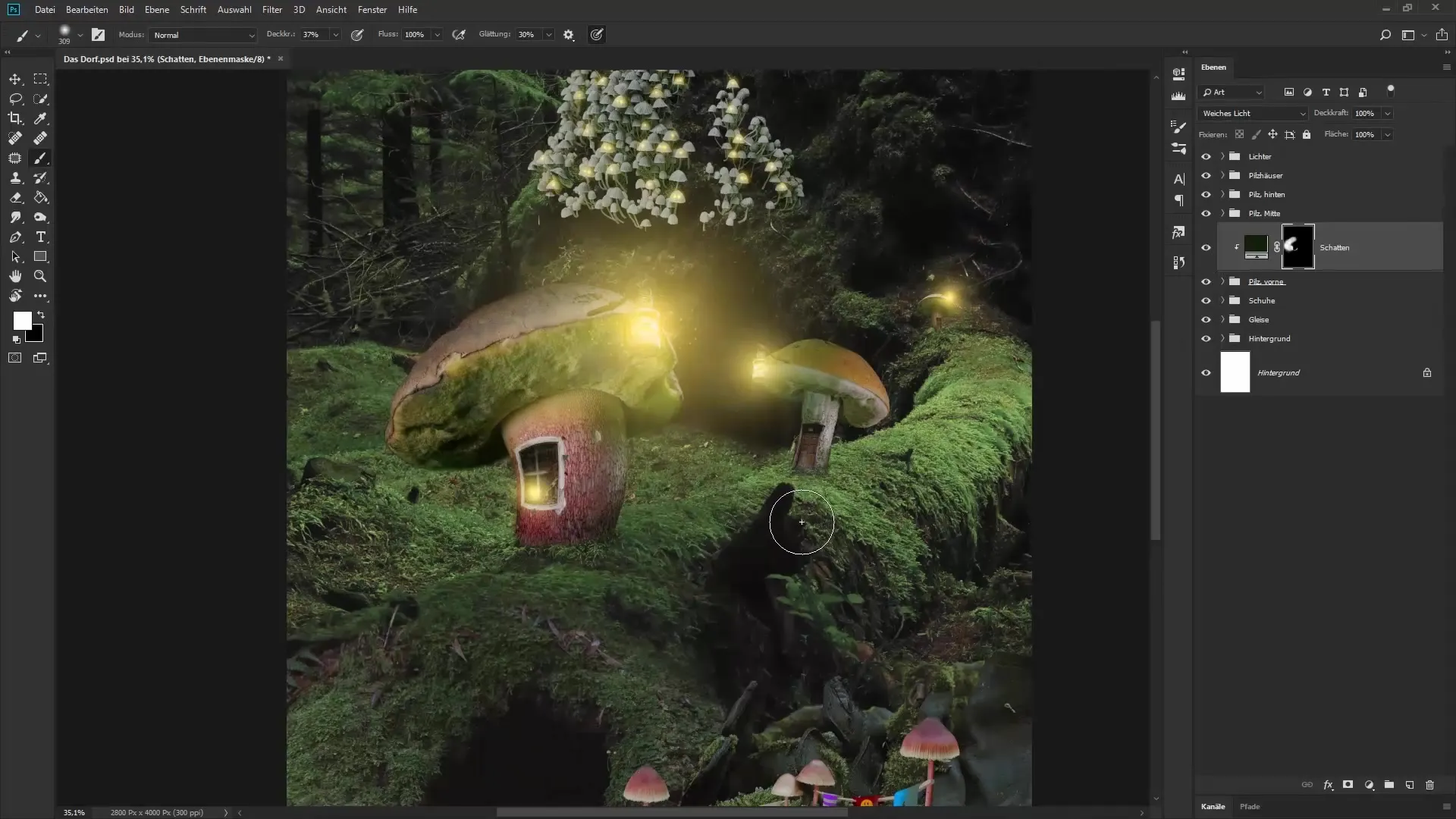
Aşama 7: Detay Ayarlamaları ve Nihai Kompozisyon
Resmindeki ışık ve gölge unsurları ile artık tüm katmanları gözden geçirebilirsin; belki de bazı ışıkları veya gölgeleri ayarlamak istersin. İstediğin görünümü elde etmek için her bir katmanın opasitesini ayarlayabilirsin. Daha önce seçtiğin ayar katmanlarıyla tüm resmi tamamlayarak kompozisyonuna son dokunuşlarını yapabilirsin.
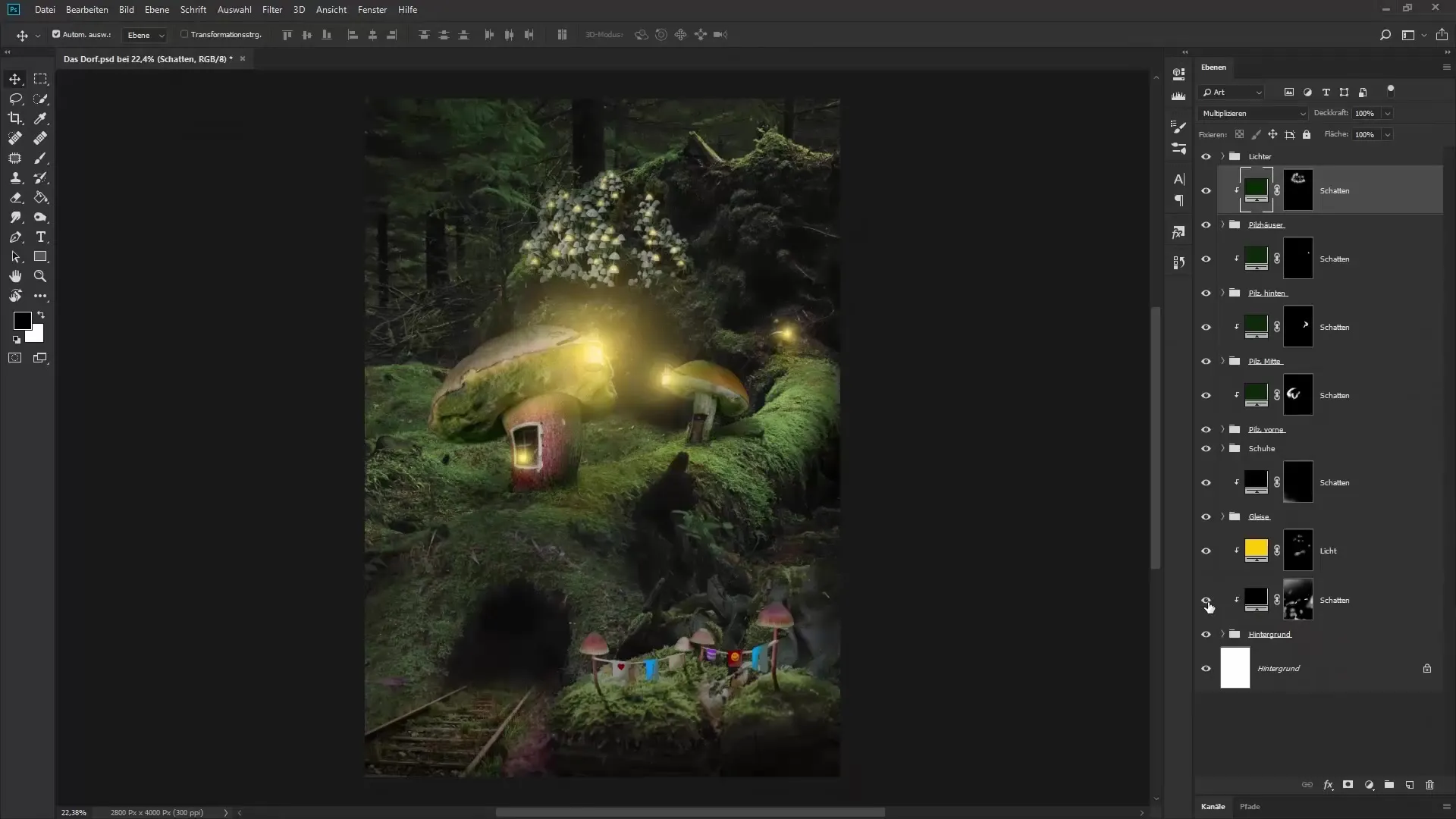
Özet – Kompozisyonda Işık ve Gölge: Photoshop için Bir Rehber
Işık ve gölge efektlerini kompozisyonuna entegre etmek, genel görüntüyü önemli ölçüde iyileştirebilir. Açıklanan tekniklerle derin ve davetkar bir görüntü oluşturmak mümkündür. İstenilen etkiyi elde etmek için katmanlarda dikkatlice ayarlamalar yapmayı unutma.
SSS
Işık kaynaklarını resmime nasıl eklerim?Işık kaynaklarını istediğin renk tonlarında renk alanları oluşturarak ve maskeler uygulayarak elde edebilirsin.
Işık parlaması için ideal fırça ayarları nelerdir?Düşük opasitede yumuşak fırçalar, dağılmış bir ışık parlaması oluşturmak için idealdir.
Ateş böceklerini nasıl gerçekçi bir şekilde tasvir edebilirim?Fırça ayarlarını değiştirerek, ateş böceklerinin rastgele bir düzenlenmesini sağlayabilirsin, bu da onları daha gerçekçi görünmesini sağlar.
Resmimde gölge nasıl yapabilirim?Koyu renk alanları kullanarak ve maskenin üzerinde yumuşak fırçalarla boyama yaparak etkili gölge görüntüleri oluşturabilirsin.
Çalışmamı en iyi şekilde nasıl uyumlu hale getirebilirim?"Negatif Çarpan" ve "Yumuşak Işık" gibi katman ayarlarını kullanarak ve opasiteyi ayarlayarak kompozisyonunun daha ince detaylarını optimize edebilirsin.


